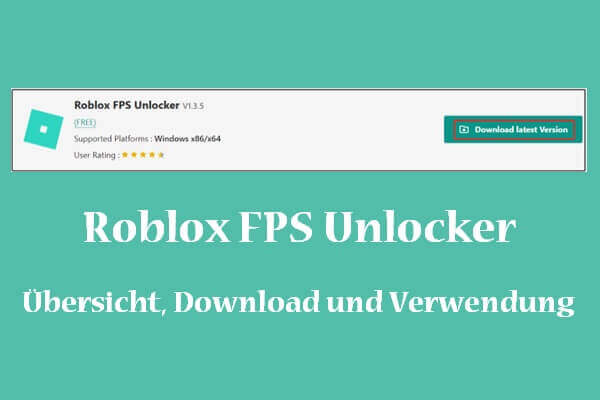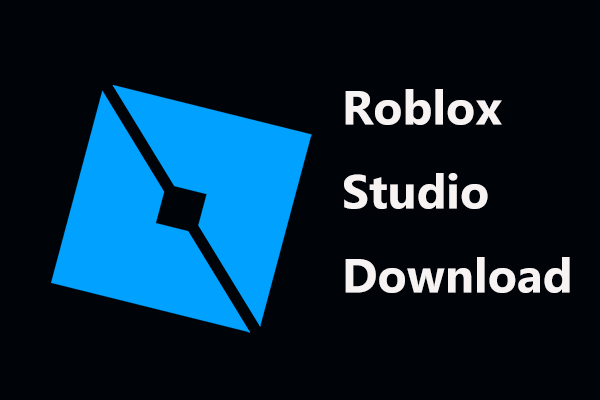Wenn Sie Roblox-Spiele auf PCs spielen möchten, müssen Sie RobloxPlayer.exe installieren. In diesem Beitrag erklärt MiniTool, was RobloxPlayer.exe ist, wie man RobloxPlayer.exe herunterlädt und wie man es herunterlädt und installiert.
Was ist RobloxPlayer.exe
RobloxPlayer.exe ist eine ausführbare Datei, die als Brücke fungiert, um Ihren PC mit dem Roblox-Server zu verbinden. Es ermöglicht Ihnen, verschiedene benutzergenerierte Inhalte in die Roblox-Plattform aufzunehmen und zu verwenden. Kurz gesagt, es ermöglicht Ihnen, Roblox-Spiele ohne Unterbrechung zu spielen.
Darüber hinaus ist RobloxPlayer.exe ein Launcher, mit dem Sie sich bei den Servern von Roblox anmelden und alle Ihre Spiele auf einem einzigen Launcher spielen können.
Wie Sie wissen, enthalten viele .exe-Dateien bestimmte Arten von Viren. Glücklicherweise ist die gute Nachricht, dass RobloxPlayer.exe sicher ist und Ihrem Computer keinen Schaden zufügt. Es wurde entwickelt, um Ihnen beim Spielen von Roblox-Spielen ein nahtloses Spielerlebnis zu bieten.
Weiterlesen:
Roblox ist eine Spieleerstellungsplattform, auf der Benutzer ihre eigenen Spiele erstellen und andere benutzergenerierte Spiele spielen können. Benutzer können Roblox-Spiele kostenlos auf Smartphones (Android und iOS) und PCs (Windows und Mac) spielen. Um Spiele auf Ihrem Smartphone zu spielen, können Sie die Android- und iOS-Apps verwenden.
Allerdings müssen Sie Roblox Player installiert haben, um Roblox-Spiele auf dem PC spielen zu können. Mit anderen Worten müssen Sie RobloxPlayer.exe installieren. Andernfalls können Sie keine Roblox-Spiele auf Ihrem Computer spielen.
Darüber hinaus können Benutzer Spielpässe, Kleidungsstücke und andere über Roblox kaufen und verkaufen, aber RobloxPlayer.exe ist erforderlich, um die Inhalte anderer auf dem PC zu genießen.
Herunterladen/Installieren/Verwenden von RobloxPlayer.exe (Windows & Mac)
In diesem Abschnitt zeigen wir Ihnen, wie Sie RobloxPlayer.exe herunterladen und dann sowohl auf Windows- als auch auf Mac-Geräten installieren und verwenden.
Mindestanforderungen für RobloxPlayer.exe für Windows
- Betriebssystem: Windows 10 oder höher (64 Bit)
- Prozessor: AMD Ryzen 3 3500u oder Intel Core i3 6600k
- Arbeitsspeicher: 4 GB
- Freier Speicherplatz: 5 GB
- Internetverbindung: mindestens 4Mbps
- Auf dem Computer muss DirectX11 ausgeführt werden.
Wenn Ihr PC die Anforderungen erfüllt, laden Sie RobloxPlayer.exe herunter und installieren Sie es, indem Sie diesen Schritten folgen.
Schritt 1: Navigieren Sie zur Download-Seite und klicken Sie dann auf die Schaltfläche Neueste Version herunterladen hinter Roblox Player Launcher.

Schritt 2: Suchen Sie die heruntergeladene Datei auf Ihrem Computer und doppelklicken Sie darauf, um sie auszuführen.
Schritt 3: Dann sehen Sie das folgende Fenster. Folgen Sie einfach den Anweisungen auf dem Bildschirm, um den Installationsvorgang abzuschließen.
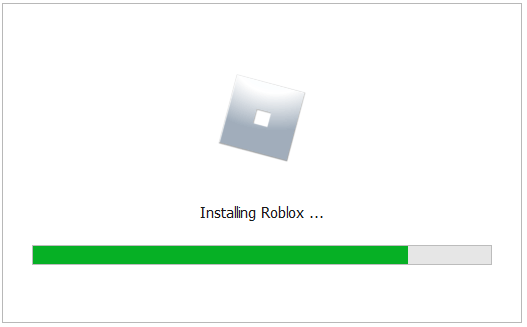
Schritt 4: Jetzt können Sie Roblox Player über das Startmenü oder den Desktop starten. Dann spiele und schließe dich deinen Freunden auf Roblox an.
Mindestanforderungen für RobloxPlayer.exe für Mac
- Betriebssystem: macOS 10.1 EI Captain oder höhere Versionen (64-Bit)
- CPU: Apple M1 Chip oder Intel Core i5 6600k
- Arbeitsspeicher: 4 GB
- Freier Speicherplatz: 10 GB
- Internetverbindung: mindestens 4Mbps
Wenn Ihr Mac die Anforderungen erfüllt, können Sie auch den Roblox Player herunterladen und Roblox-Spiele auf dem Mac genießen.
Schritt 1: Gehen Sie ebenso zur Download-Seite von RobloxPlayer.exe und klicken Sie dann auf die Schaltfläche Neueste Version herunterladen neben Roblox Player Launcher.
Tipp: Der Roblox Player Launcher ist auf Windows-, Mac-, Android- und iOS-Geräten verfügbar.
Schritt 2: Führen Sie die Download-Datei RobloxPlayer.exe aus, um Roblox Player zu installieren. Sie können es tun, indem Sie auf die Datei RobloxPlayer.exe doppelklicken oder mit der rechten Maustaste darauf klicken und auf Ausführen klicken.
Schritt 3: Befolgen Sie die angezeigten Anweisungen, um den Vorgang abzuschließen.
Schritt 4: Starten Sie auf ähnliche Weise Roblox Player auf Ihrem Mac-Gerät und genießen Sie Roblox-Spiele.
Verschiedene Probleme mit Windows-PCs mit MiniTool Partition Wizard beheben
Wenn Sie von verschiedenen PC-Problemen geplagt werden, können Sie der MiniTool-Website folgen. Sie finden hilfreiche Tutorials zu unzähligen Computerfehlern, z. B. Windows 11 zeigt keinen Sperrbildschirm, Windows 10 schwarzer Bildschirm, Windows 10 schwarzer Bildschirm beim Start und mehr. Außerdem ist ein Leitfaden zu verschiedenen Spielfehlern enthalten. Zum Beispiel gibt es Posts zur Behebung des Fehlers „Elden Ring funktioniert nicht“, Minecraft-Exit-Code 1, diese Version von Vanguard erfordert TPM-Version 2.0 usw.
Bei Festplatten- oder Partitionsfehlern kann Ihnen der Mini Tool Partition Wizard helfen, sie zu finden und zu beheben. Wenn Sie Daten aufgrund einer falschen Handhabung oder eines Unfalls verlieren, können Sie sie problemlos wiederherstellen. Holen Sie sich diese Software, um weitere Funktionen zu entdecken.